Trong kỷ nguyên số, việc bảo vệ tài khoản cá nhân là vô cùng quan trọng, đặc biệt là với Tài khoản Apple (trước đây thường được gọi là Apple ID hoặc iCloud). Tài khoản này là chìa khóa để truy cập vào mọi dịch vụ của Apple từ App Store, iCloud, iMessage đến Find My iPhone, do đó việc biết Cách đổi Mật Khẩu Icloud định kỳ hoặc khi cần thiết là kỹ năng bảo mật không thể thiếu. Bài viết này sẽ hướng dẫn bạn từng bước chi tiết để thay đổi mật khẩu tài khoản Apple trên iPhone, iPad, Mac và cả trên nền tảng web, giúp bạn bảo vệ thông tin cá nhân một cách hiệu quả nhất.
Hướng Dẫn Cách Đổi Mật Khẩu iCloud (Tài Khoản Apple) Trên iPhone, iPad và Apple Vision Pro
Việc thay đổi mật khẩu Apple ID trên iPhone hoặc các thiết bị di động Apple khác là thao tác phổ biến nhất. Dưới đây là các bước bạn cần thực hiện:
- Mở Cài đặt và Truy cập Thông tin Tài khoản:
- Trên thiết bị của bạn, chạm vào ứng dụng Cài đặt.
- Chạm vào tên của bạn ở trên cùng (phần thông tin Tài khoản Apple của bạn).
- Chọn Đăng nhập & Bảo mật.
- Chọn Thay đổi Mật khẩu:
- Trong phần này, bạn sẽ thấy tùy chọn Thay đổi mật khẩu. Chạm vào đó.
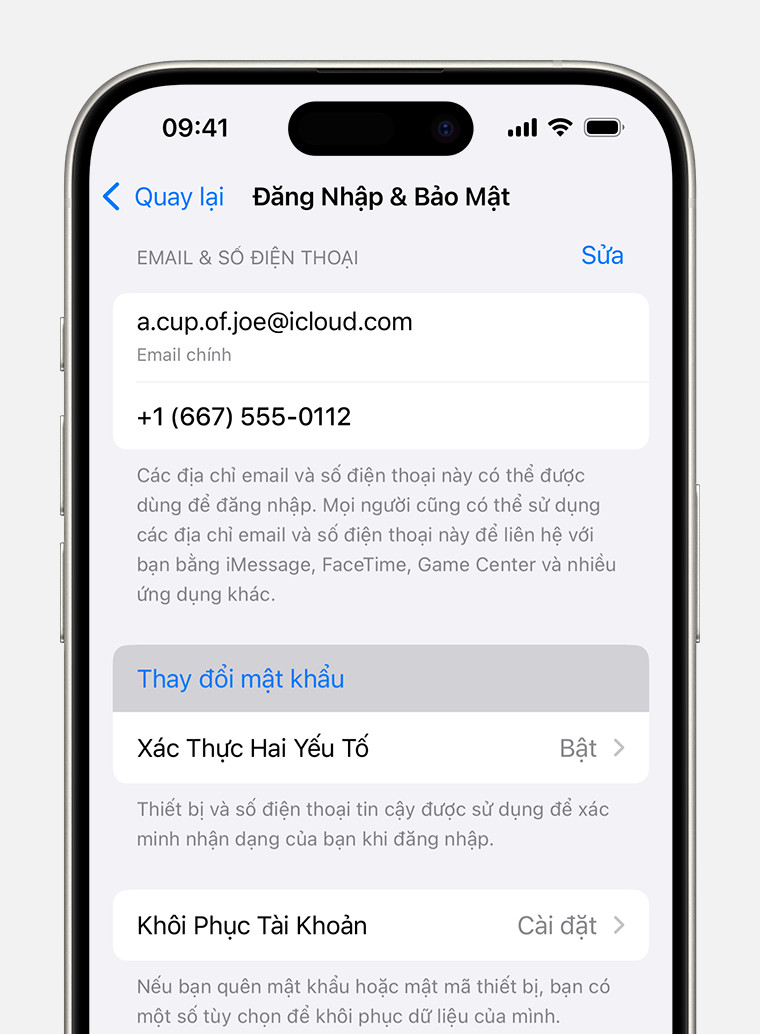 Giao diện cài đặt Đăng nhập & Bảo mật trên iPhone 15 Pro, hiển thị tùy chọn Thay đổi mật khẩu iCloud.
Giao diện cài đặt Đăng nhập & Bảo mật trên iPhone 15 Pro, hiển thị tùy chọn Thay đổi mật khẩu iCloud.
- Trong phần này, bạn sẽ thấy tùy chọn Thay đổi mật khẩu. Chạm vào đó.
- Nhập Mật khẩu và Xác nhận:
- Hệ thống có thể yêu cầu bạn nhập mật khẩu hiện tại của Tài khoản Apple hoặc mật mã thiết bị của bạn (nếu đã cài đặt) để xác minh danh tính.
- Sau đó, nhập mật khẩu mới của bạn vào ô “Mật khẩu mới” và xác nhận lại một lần nữa vào ô “Xác minh”.
- Lưu ý: Nếu bạn quên mật khẩu iCloud hiện tại, Apple sẽ cung cấp các hướng dẫn để bạn khôi phục lại.
- Hoàn tất Thay đổi:
- Chạm vào Thay đổi ở góc trên bên phải để hoàn tất quá trình.
Đổi Mật Khẩu iCloud Cho Con Trong Gia Đình Chia Sẻ
Nếu bạn là thành viên tổ chức trong nhóm Chia sẻ trong gia đình và có iPhone, iPad hoặc Apple Vision Pro chạy phiên bản iOS, iPadOS hoặc visionOS mới nhất, đồng thời đã bật tính năng xác thực hai yếu tố cho Tài khoản Apple của mình, bạn có thể đổi mật khẩu iCloud cho tài khoản của con bạn.
- Chạm vào Cài đặt > Gia đình > [tên tài khoản của con bạn].
- Chạm vào Tài khoản Apple & Mật khẩu.
- Chạm vào Thay đổi mật khẩu của [Tên con].
- Nhập mật mã thiết bị của bạn và làm theo hướng dẫn trên màn hình để hoàn tất.
Bạn có thể tìm hiểu thêm về việc quản lý Tài khoản Apple cho trẻ em dưới 13 tuổi (độ tuổi có thể thay đổi tùy theo khu vực). Đảm bảo rằng thông tin của bạn được bảo vệ cẩn thận, tương tự như việc bạn tìm hiểu cách lấy lại zalo trên điện thoại khi gặp sự cố đăng nhập.
Cách Đổi Mật Khẩu iCloud (Tài Khoản Apple) Trên Máy Mac
Để thay đổi mật khẩu Apple ID trên Mac, hãy làm theo các bước sau:
- Mở Cài đặt hệ thống:
- Chọn menu Apple (biểu tượng quả táo) ở góc trên bên trái màn hình.
- Bấm vào Cài đặt hệ thống.
- Truy cập Đăng nhập & Bảo mật:
- Bấm vào tên của bạn ở thanh bên trái.
- Bấm vào Đăng nhập & Bảo mật ở cột bên phải.
- Thay đổi Mật khẩu:
- Bấm vào Thay đổi mật khẩu.
- Để có thể đổi mật khẩu iCloud của bạn, hệ thống sẽ yêu cầu bạn nhập mật khẩu mà bạn dùng để mở khóa máy Mac.
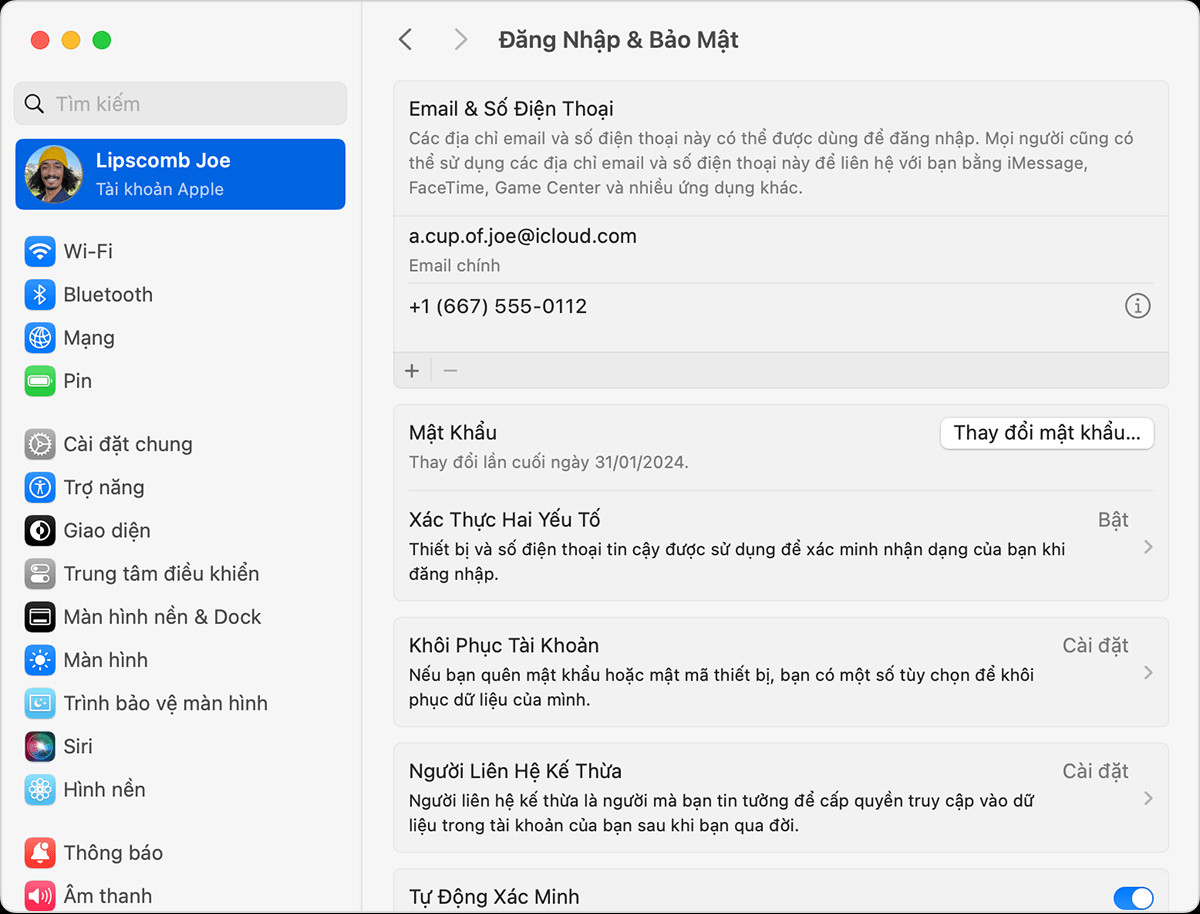 Cài đặt hệ thống macOS Sequoia trên Mac, hiển thị mục Đăng nhập & Bảo mật với nút Thay đổi mật khẩu iCloud.
Cài đặt hệ thống macOS Sequoia trên Mac, hiển thị mục Đăng nhập & Bảo mật với nút Thay đổi mật khẩu iCloud. - Tiếp tục nhập mật khẩu mới và xác nhận theo hướng dẫn.
Hướng Dẫn Đổi Mật Khẩu iCloud (Tài Khoản Apple) Trực Tuyến Trên Web
Nếu bạn không có thiết bị Apple gần đó hoặc muốn quản lý tài khoản qua trình duyệt, bạn có thể đổi mật khẩu iCloud trực tuyến:
- Đăng nhập vào Trang web Apple ID:
- Truy cập trang web quản lý tài khoản Apple chính thức: account.apple.com.
- Đăng nhập bằng Apple ID và mật khẩu hiện tại của bạn.
- Chọn Mật khẩu trong Đăng nhập và Bảo mật:
- Trong phần Đăng nhập và Bảo mật, bạn sẽ thấy tùy chọn Mật khẩu. Chọn tùy chọn này.
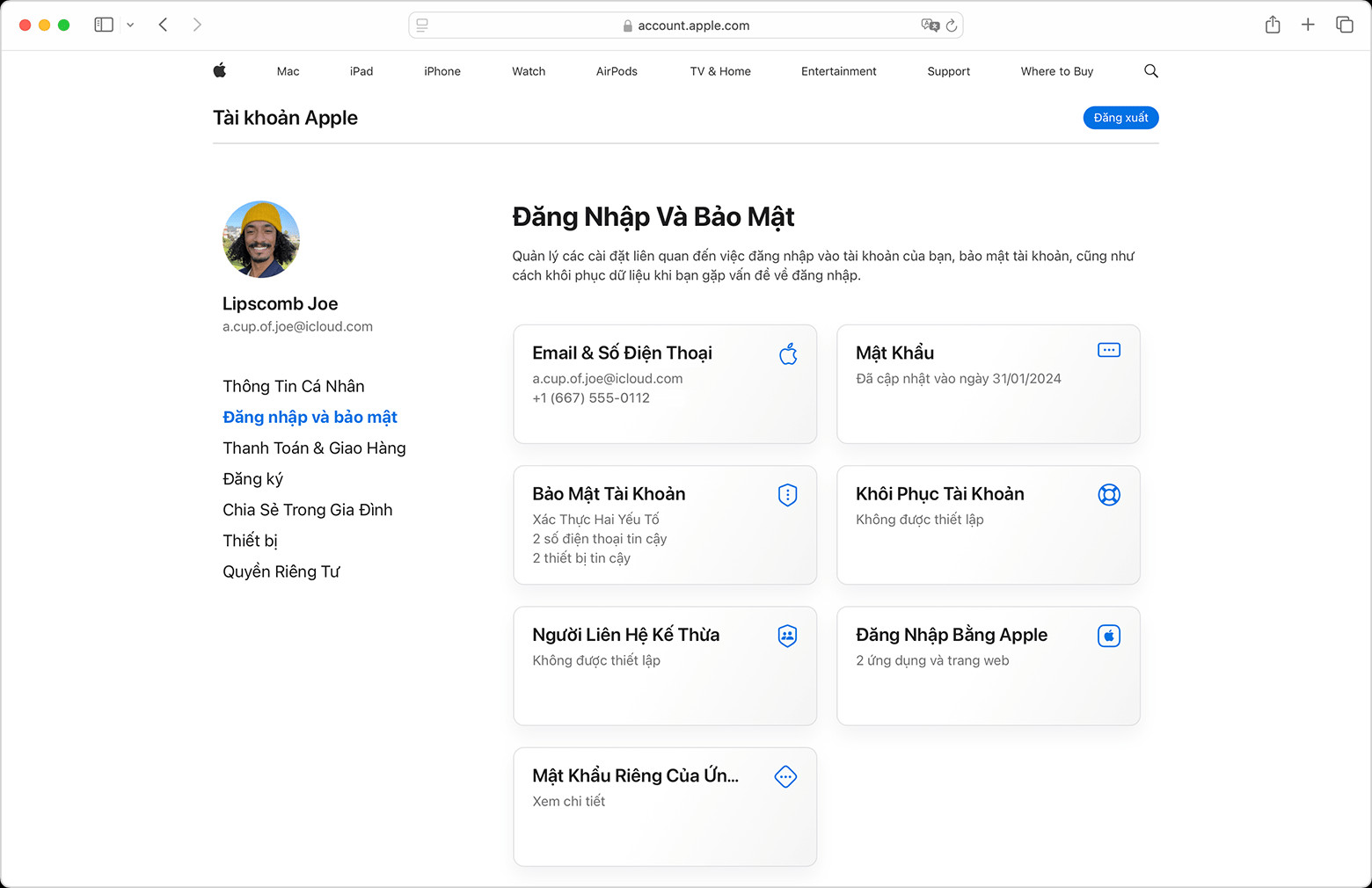 Giao diện trang web account.apple.com, hiển thị phần Đăng nhập và bảo mật để thay đổi mật khẩu iCloud.
Giao diện trang web account.apple.com, hiển thị phần Đăng nhập và bảo mật để thay đổi mật khẩu iCloud.
- Trong phần Đăng nhập và Bảo mật, bạn sẽ thấy tùy chọn Mật khẩu. Chọn tùy chọn này.
- Nhập Mật khẩu Cũ và Mới:
- Nhập mật khẩu hiện tại của bạn.
- Sau đó, nhập mật khẩu mới và xác nhận lại mật khẩu mới.
- Trong trường hợp bạn không nhớ mật khẩu hiện tại, bạn có thể sử dụng các tùy chọn khôi phục mật khẩu được cung cấp bởi Apple trên trang này.
- Hoàn tất Thay đổi Mật khẩu:
- Sau khi điền đầy đủ thông tin, chọn Thay đổi mật khẩu để cập nhật.
Khi Nào Bạn Nên Thay Đổi Mật Khẩu iCloud?
Việc thay đổi mật khẩu iCloud định kỳ là một thói quen tốt để tăng cường bảo mật. Bạn nên cân nhắc đổi mật khẩu trong các trường hợp sau:
- Định kỳ: Ít nhất mỗi 3-6 tháng một lần.
- Nghi ngờ bị lộ thông tin: Nếu bạn nhận thấy hoạt động đáng ngờ trên tài khoản hoặc lo ngại mật khẩu của mình có thể đã bị đánh cắp.
- Sau khi sử dụng thiết bị công cộng: Để đảm bảo không có thông tin đăng nhập nào bị lưu lại.
Làm Gì Khi Quên Mật Khẩu iCloud?
Nếu bạn quên mật khẩu iCloud và không thể truy cập tài khoản, đừng lo lắng. Apple cung cấp nhiều công cụ để hỗ trợ bạn:
- Sử dụng tùy chọn khôi phục trên thiết bị: Như đã đề cập ở các phần trên, khi được yêu cầu nhập mật khẩu, thường sẽ có tùy chọn “Quên mật khẩu?” để bạn bắt đầu quá trình khôi phục.
- Truy cập trang iforgot.apple.com: Đây là trang chính thức của Apple để đặt lại mật khẩu của bạn.
- Liên hệ hỗ trợ Apple: Trong những trường hợp phức tạp hơn, bộ phận hỗ trợ của Apple sẽ giúp bạn khôi phục quyền truy cập tài khoản.
Kết Luận
Việc biết cách đổi mật khẩu iCloud là một phần thiết yếu trong việc quản lý và bảo vệ an toàn thông tin cá nhân trên các thiết bị Apple của bạn. Dù bạn sử dụng iPhone, iPad, Mac hay chỉ đơn giản là muốn quản lý tài khoản qua trình duyệt web, quy trình này đều khá đơn giản và dễ thực hiện. Hãy đảm bảo bạn luôn sử dụng mật khẩu mạnh, duy nhất và đổi mật khẩu định kỳ để bảo vệ tài khoản của mình khỏi các mối đe dọa trực tuyến. Đừng ngần ngại thực hiện các bước này ngay hôm nay để tăng cường bảo mật cho Tài khoản Apple của bạn.
Tài liệu tham khảo:
- Hướng dẫn hỗ trợ chính thức của Apple về Tài khoản Apple.
- Trang web quản lý Apple ID: account.apple.com.
